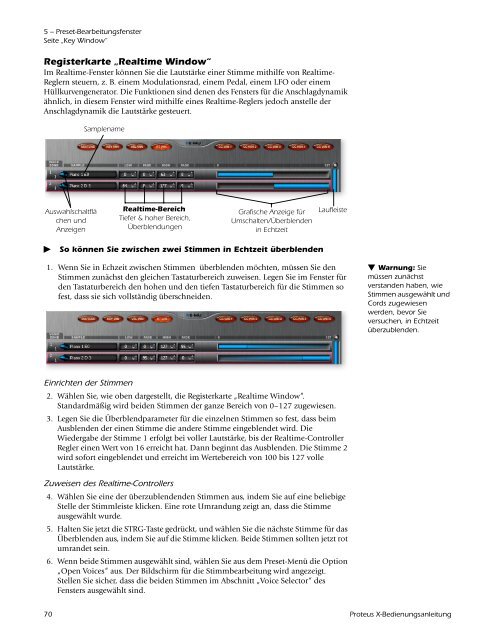German Proteus X Manual Rev. A - Creative
German Proteus X Manual Rev. A - Creative
German Proteus X Manual Rev. A - Creative
Erfolgreiche ePaper selbst erstellen
Machen Sie aus Ihren PDF Publikationen ein blätterbares Flipbook mit unserer einzigartigen Google optimierten e-Paper Software.
5 – Preset-Bearbeitungsfenster<br />
Seite „Key Window“<br />
Registerkarte „Realtime Window“<br />
Im Realtime-Fenster können Sie die Lautstärke einer Stimme mithilfe von Realtime-<br />
Reglern steuern, z. B. einem Modulationsrad, einem Pedal, einem LFO oder einem<br />
Hüllkurvengenerator. Die Funktionen sind denen des Fensters für die Anschlagdynamik<br />
ähnlich, in diesem Fenster wird mithilfe eines Realtime-Reglers jedoch anstelle der<br />
Anschlagdynamik die Lautstärke gesteuert.<br />
Auswahlschaltflä<br />
chen und<br />
Anzeigen<br />
Samplename<br />
Realtime-Bereich<br />
Tiefer & hoher Bereich,<br />
Überblendungen<br />
Grafische Anzeige für<br />
Umschalten/Überblenden<br />
in Echtzeit<br />
So können Sie zwischen zwei Stimmen in Echtzeit überblenden<br />
Laufleiste<br />
1. Wenn Sie in Echzeit zwischen Stimmen überblenden möchten, müssen Sie den<br />
Stimmen zunächst den gleichen Tastaturbereich zuweisen. Legen Sie im Fenster für<br />
den Tastaturbereich den hohen und den tiefen Tastaturbereich für die Stimmen so<br />
fest, dass sie sich vollständig überschneiden.<br />
Einrichten der Stimmen<br />
2. Wählen Sie, wie oben dargestellt, die Registerkarte „Realtime Window“.<br />
Standardmäßig wird beiden Stimmen der ganze Bereich von 0–127 zugewiesen.<br />
3. Legen Sie die Überblendparameter für die einzelnen Stimmen so fest, dass beim<br />
Ausblenden der einen Stimme die andere Stimme eingeblendet wird. Die<br />
Wiedergabe der Stimme 1 erfolgt bei voller Lautstärke, bis der Realtime-Controller<br />
Regler einen Wert von 16 erreicht hat. Dann beginnt das Ausblenden. Die Stimme 2<br />
wird sofort eingeblendet und erreicht im Wertebereich von 100 bis 127 volle<br />
Lautstärke.<br />
Zuweisen des Realtime-Controllers<br />
4. Wählen Sie eine der überzublendenden Stimmen aus, indem Sie auf eine beliebige<br />
Stelle der Stimmleiste klicken. Eine rote Umrandung zeigt an, dass die Stimme<br />
ausgewählt wurde.<br />
5. Halten Sie jetzt die STRG-Taste gedrückt, und wählen Sie die nächste Stimme für das<br />
Überblenden aus, indem Sie auf die Stimme klicken. Beide Stimmen sollten jetzt rot<br />
umrandet sein.<br />
6. Wenn beide Stimmen ausgewählt sind, wählen Sie aus dem Preset-Menü die Option<br />
„Open Voices“ aus. Der Bildschirm für die Stimmbearbeitung wird angezeigt.<br />
Stellen Sie sicher, dass die beiden Stimmen im Abschnitt „Voice Selector“ des<br />
Fensters ausgewählt sind.<br />
Warnung: Sie<br />
müssen zunächst<br />
verstanden haben, wie<br />
Stimmen ausgewählt und<br />
Cords zugewiesen<br />
werden, bevor Sie<br />
versuchen, in Echtzeit<br />
überzublenden.<br />
70 <strong>Proteus</strong> X-Bedienungsanleitung